-
移至 [設計 > 檔案格式設定 > 段落間距 > 自定義段落間距。
-
選 取 [設定預設值] 索引標籤,然後在 [ 段落間距] 區 段中,針對 [行距] 選取 [單行間距]。
-
在對話框的下方中央,選取 [以此範本為基礎的新檔]。
-
選取 [確定]。
-
移至 [ 設計 > 段落間距 > 無段落間 距] 以設定單一間距。
-
移至 [ 設計 ],然後選 取 [設為預設值]。
-
選取 [是]。
選 取 [設為預設值 ] 也會將目前的 [樣式集] 和 [ 主題 ] 設為預設值。
-
選取您要變更的段落,或按 Ctrl+A 以選取整份檔。
-
移至 [ 首頁 > 段 落 > 行距]。
-
針對單一間距選擇 1 。
提示: 如果您想要變更所選段落前後的間距,請選取 [ 行距] 下拉式清單下方區域中的 [ 行 距選項],然後在 [ 間距] 區段中,選取 [ 前 段] 或 [ 後 段] 方塊中的箭號。
您可以變更行距,但下次建立新檔時, Word 網頁版 還原回 1.15 行距。

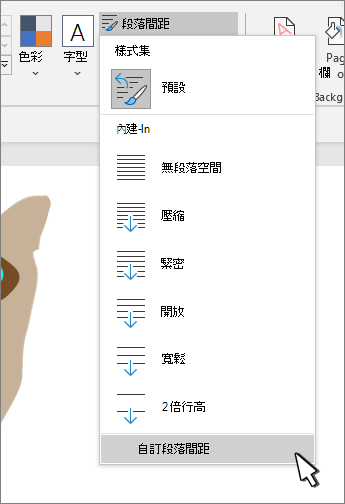
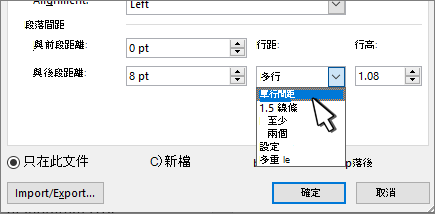
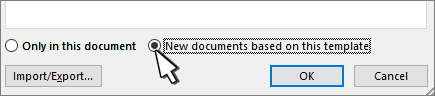
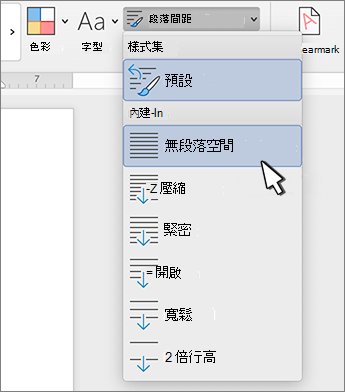
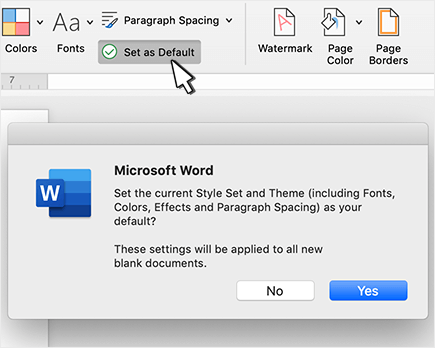
![[行距] 按鈕](/images/zh-tw/5fee7da4-1bd3-412a-bc53-0af52e06aa6f)









